Dauer: --
Termin: nach Bedarf
Ausbildungsplatz: Range 11 / Range 13

Die Kisten des Silent Rangers umfassen die Ausrüstungs-Kiste, die Uniformen-Kiste und die Waffen-Kiste.

Bevor die Ausbildung richtig beginnt, wird dem RECON der Ausbildungsplatz gezeigt und erklärt.
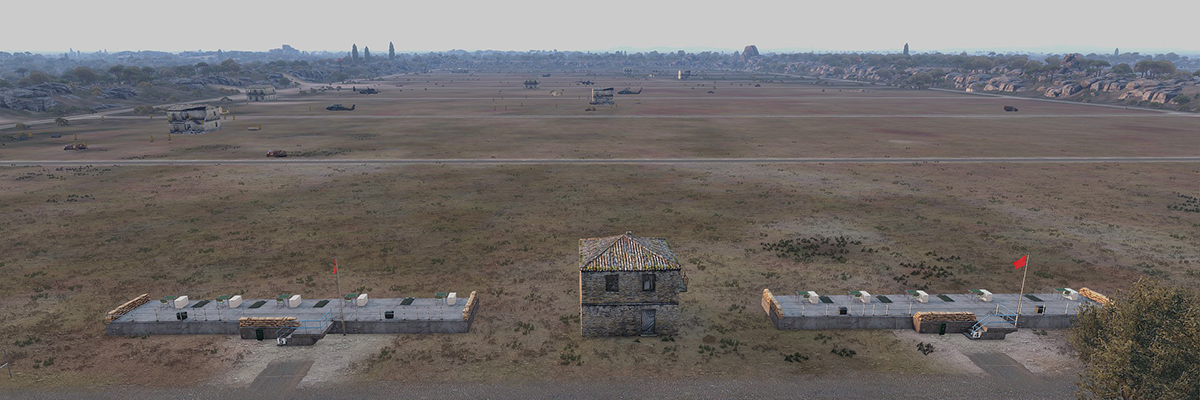
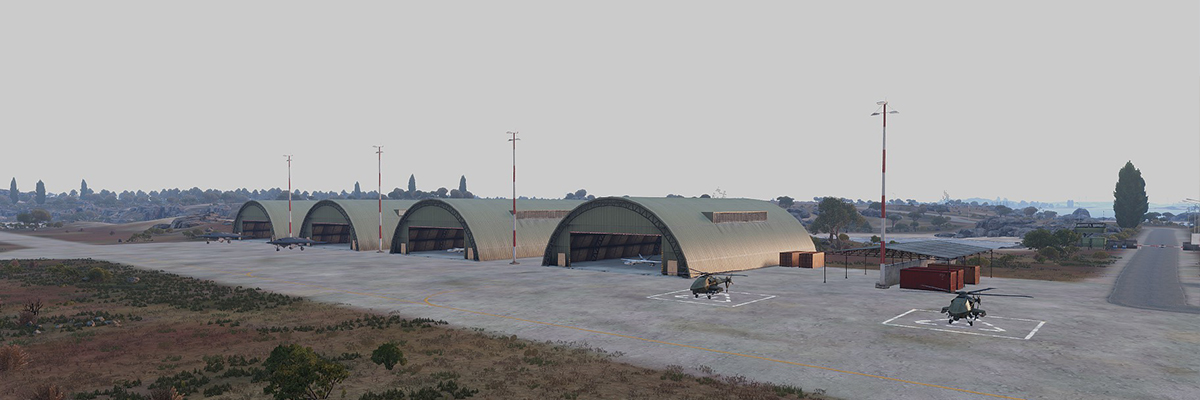
Im dritten Teil der Ausbildung geht es um die Ausrüstung, die dem Silent Ranger zur Verfügung steht.
| Ausrüstung | Beschreibung |
|---|---|
| Combat Uniform Ghillie | Tarnanzug für Scharfschützen |
| AI AXMC | Scharfschützengewehr im Kaliber .338 Lapua Magnum |
| AR-2 Darter | Unbewaffnete montierbare Aufklärungsdrohne |
| UAV-Terminal NATO | UAV-Terminal für die Steuerung von Drohnen |
| Vector 21 Nite | Entfernungsmesser mit verschiedenen Funktionen |
Mit dem AI AXMC wird das Waffenarsenal eines 22.SOR-Recons erweitert. Als Zubehör stehen der Schalldämpfer, das Visier Nightstalker und das Visier US Optics MR-10 zur Verfügung, welche zusätzlich montiert werden können.

Die AR-2 Darter ist eine tragbare Drohne vom Typ UAV, die mit Rucksack transportiert werden kann und sich im Kampfgebiet montieren lässt. Sie verfügt über keine Bewaffnung, hat 3 Zoomstufen und ereicht eine maximale Flughöhe von 2000m. Sie lässt sich mit dem UAV-Terminal steuern.
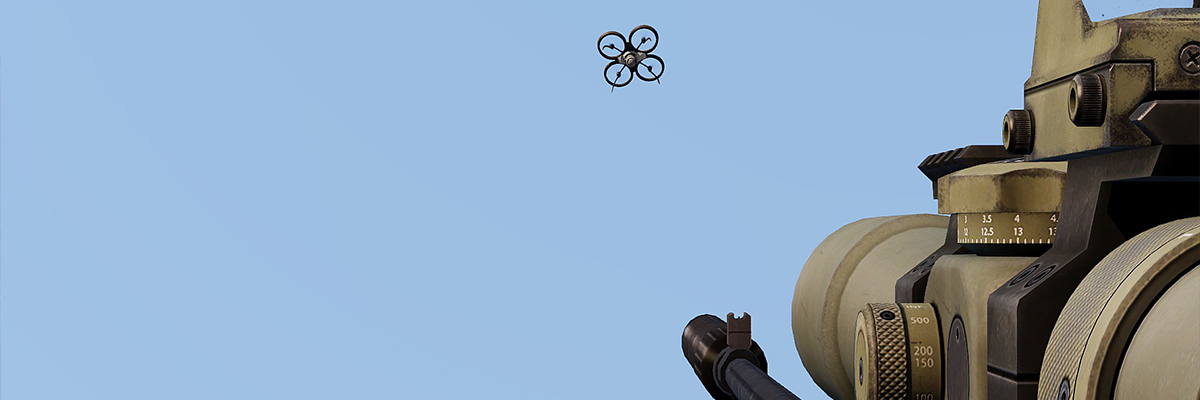
Der Entfernungsmesser Vector 21 Nite ist ein wichtiges Werkzeug, wenn eine Schätzung der Entfernung nicht mehr ausreicht. Für den Combat Skirmisher sind zwei Funktionen von Bedeutung. Zum einen die Entfernung zum eigentlichen Ziel und zum anderen der Abstand zwischen zwei Objekten.
Die Entfernung zu einem Ziel wird wie folgt gemessen:
Die Entfernung zwischen zwei Objekten wird wie folgt gemessen:
Für Zusatzinformationen lohnt sich ein Blick auf die Referenz von ACE zum Thema Vector ACE - VECTOR 21 NITE

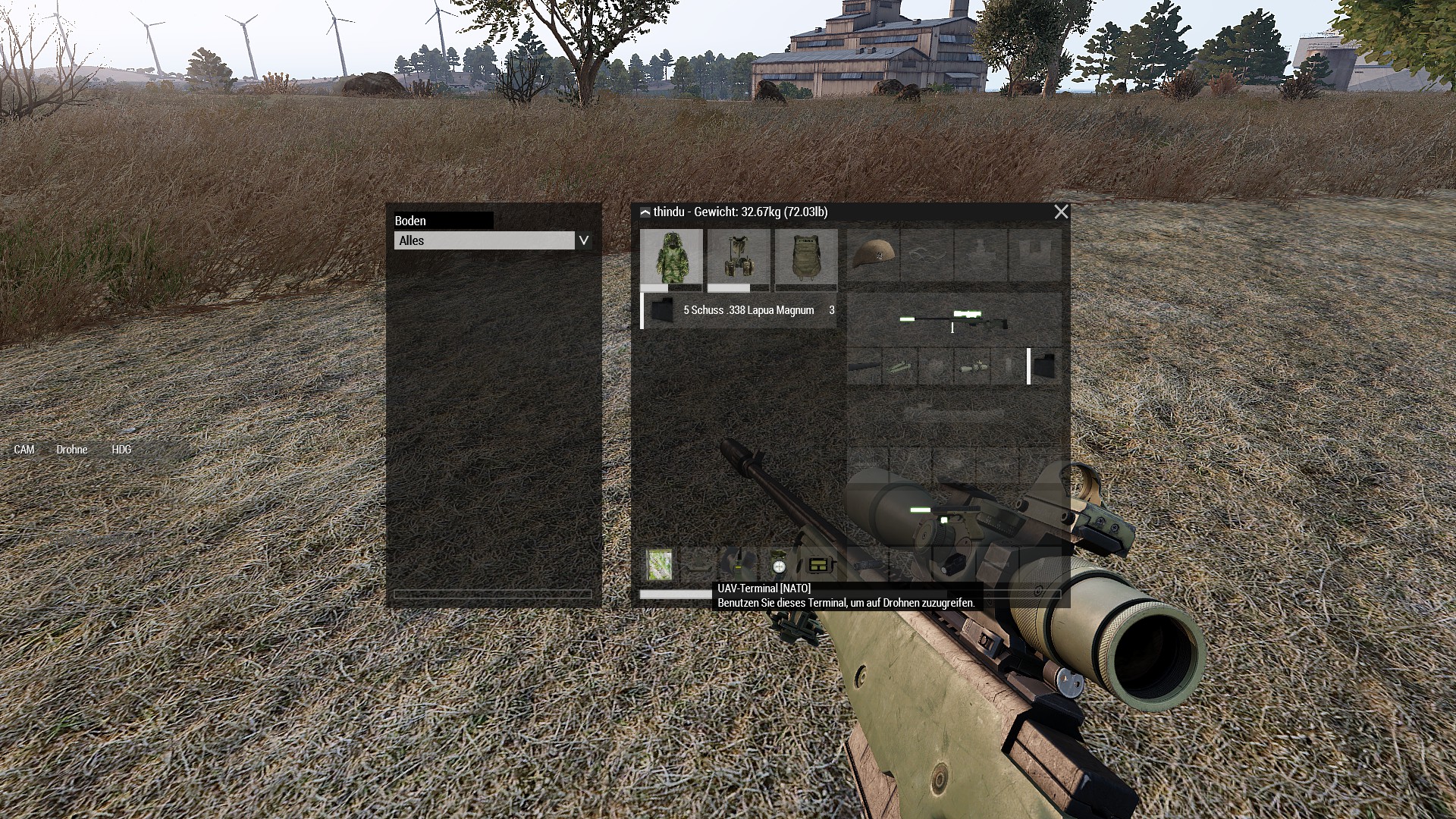

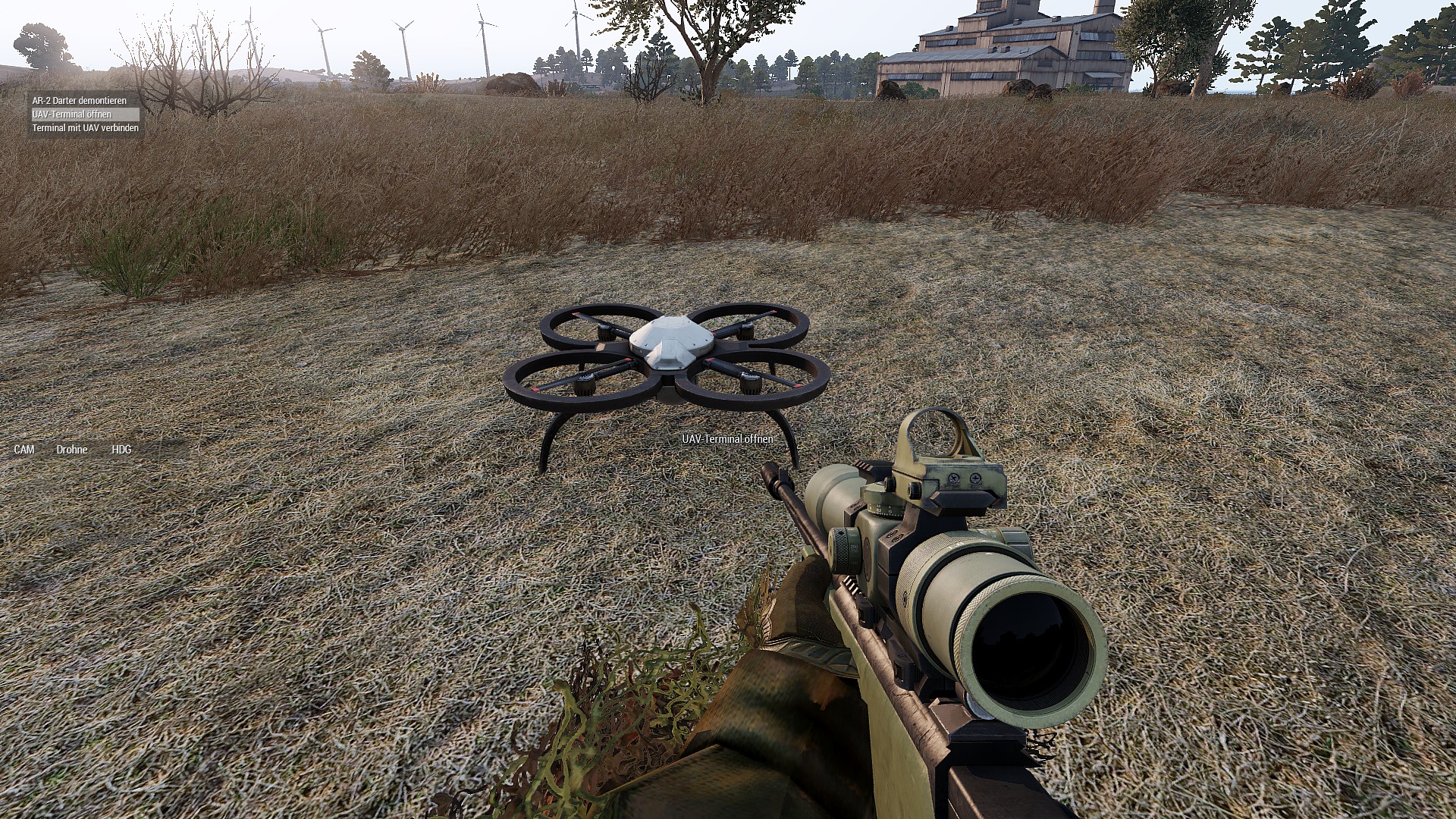
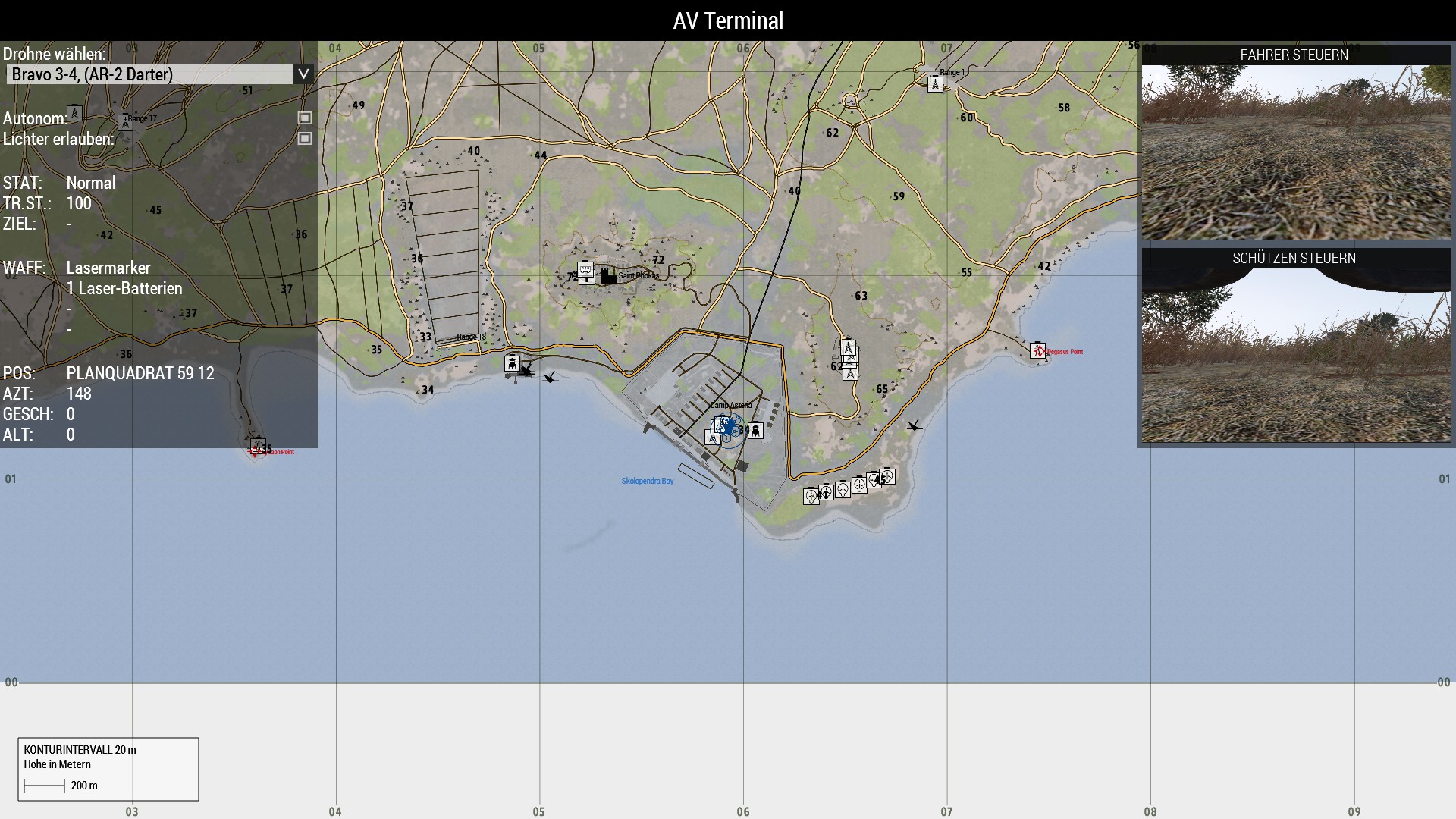
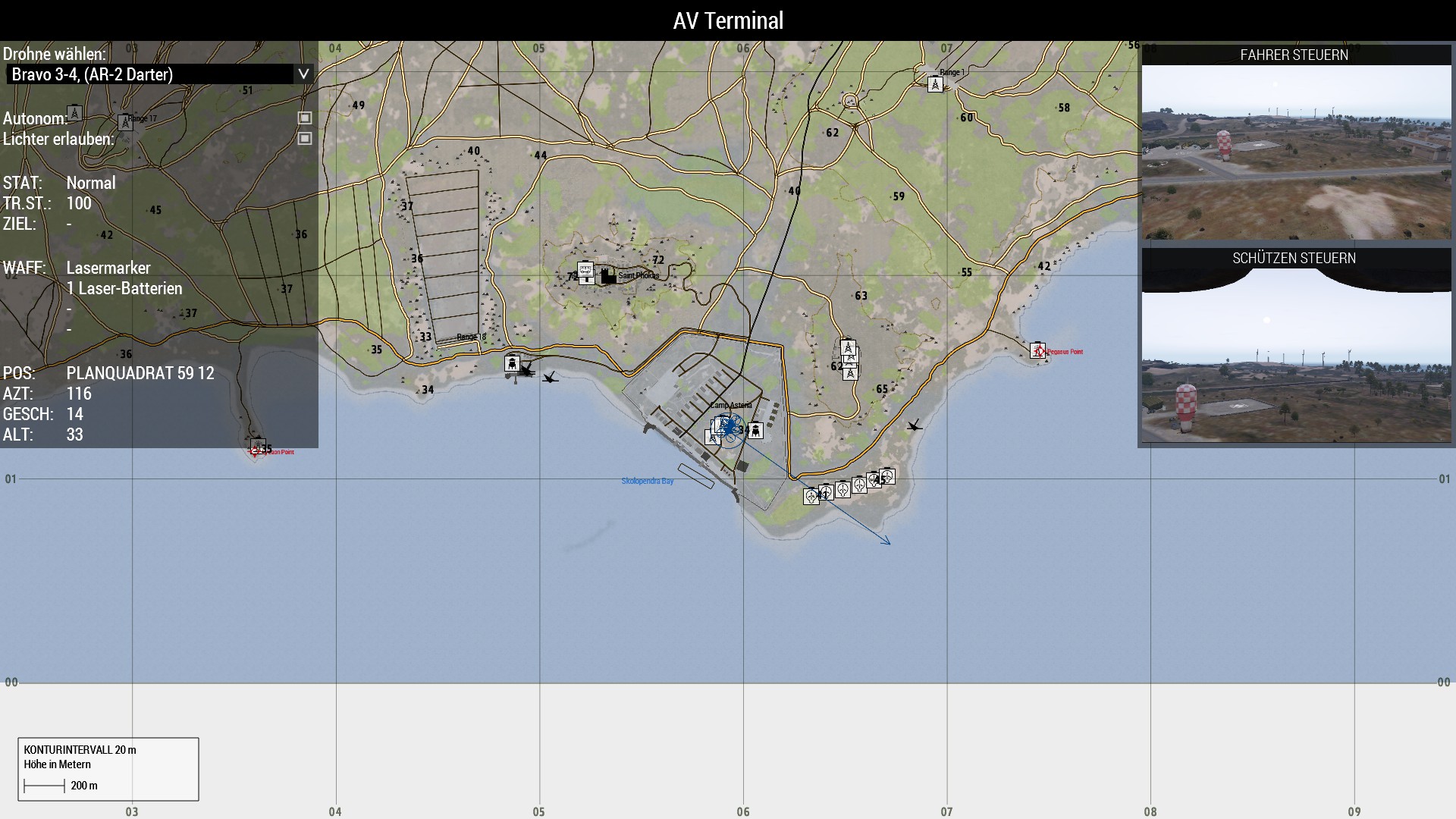
| Ausrüstung | Beschreibung |
|---|---|
| Autonom | Bei Aktivierung bewegt sich die Drohne zu markiertem Punkt |
| Lichter erlauben | Falls vorhanden, kann die Beleuchtung von Drohnen ein- und ausgeschaltet werden |
| Funktion "Fahrer steuern" | Mit dieser Funktion kann die Drohne manuell gesteuert werden. Über das Mausrad-Menü wird die manuelle Steuerung mit "UAV Steuerung freigeben" beendet. |
| Funktion "Schütze steuern" | Mit dieser Funktion kann die Kamera der Drohne manuell gesteuert werden. Über das Mausrad-Menü wird die manuelle Steuerung mit "UAV Steuerung freigeben" beendet. |
| Ausrüstung | Beschreibung |
|---|---|
| Automatischer Flug zu Position | Tastenkombination [ SHIFT + Linke Maustaste ] |
| Rechts-Klick Menü | Für die Verwendung, eine Position auf der Karte auswählen und auf die blaue Pfeilspitze mit [ Rechte Maustaste ] klicken. Anschließend stehen die Optionen "Typ", "Verhalten", "Höhe" und "Wegpunkt löschen" zur Verfügung. |
| Laser-Markierung | Kann in Funktion "Schütze steuern" mit [ Linke Maustaste ] aktiviert werden. Bei Aktivierung erscheint ein rotes Stern-Symbol. Kamera-Ansichten - Mit [ N ] kann auf Nachtsicht und Wärmebild umgeschaltet werden. |
| Zoom-Stufen | Mit [ NUMPAD +/- ] kann der Zoom geändert werden. |
| Abstand zur Drone | Kann in Funktion "Schütze steuern" mit [ T ] zu einer Position ermittelt werden |
Statische Ziele:
Bewegliche Ziele:
Copyright © 2021 - All Rights Reserved - 22. Special Operations Regiment | Datenschutz | Impressum